Come aggiungere gli strumenti di Windows al menu contestuale in Windows 10
Puoi aggiungere Strumenti di Windows al menu contestuale in Windows 10, così potrai aprire questa cartella di sistema con un solo clic. Apparirà nel menu di scelta rapida del desktop. Può essere una bella alternativa o un'aggiunta alla sua scorciatoia.
Annuncio
Strumenti di Windows è una nuova cartella di sistema in Windows 10, disponibile a partire dalla build 21343. Combina il contenuto della cartella Accessori di Windows con i collegamenti da Strumenti di amministrazione e Sistema Windows. Oltre a quelli, troverai lì PowerShell. Sembra un po' disordinato e si apre fuori dal menu Start.
Il fatto che si apra nella propria finestra Esplora file non ha molto senso aprirlo solo dal menu Start. È così che mi è venuta l'idea di creare un collegamento sul desktop per questo. Usando lo stesso trucco, possiamo aggiungerlo al menu di scelta rapida del desktop.

Questo post ti mostrerà come aggiungere Strumenti di Windows al menu di scelta rapida dello sfondo del desktop di Windows 10. Devi fare quanto segue.
Aggiungi gli strumenti di Windows al menu contestuale in Windows 10
- Scarica il seguente archivio ZIP.
- Estrai il suo contenuto in qualsiasi cartella.
- Fare doppio clic su
Aggiungi menu contestuale degli strumenti di Windows.regfile.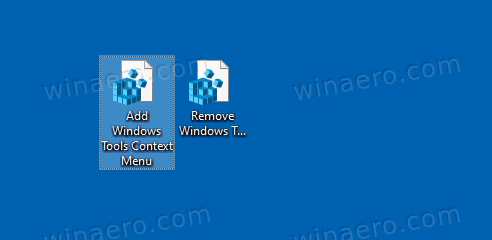
- Conferma il prompt UAC. Ora hai l'opzione Strumenti di Windows nel menu di scelta rapida del desktop.
Hai fatto.
Per rimuovere in seguito la voce di menu, utilizzare l'incluso Rimuovi Windows Tools Context Menu.reg file. Eliminerà l'opzione che hai aggiunto.
Come funziona
Il menu contestuale richiama il comando shell explorer.exe{D20EA4E1-3957-11d2-A40B-0C5020524153} i nostri lettori già conoscono. È un comando di shell che apre la cartella virtuale Strumenti di Windows.
I file di registro sopra menzionati aggiungono e rimuovono una nuova sottochiave per lo sfondo del desktop che esegue il comando explorer su tua richiesta. Simile al collegamento sul desktop, utilizziamo l'icona degli strumenti di Windows originale che si trova nel imageres.dll file. Sto usando l'argomento Position=Bottom per visualizzarlo nella parte inferiore del menu.
Questo è tutto!

